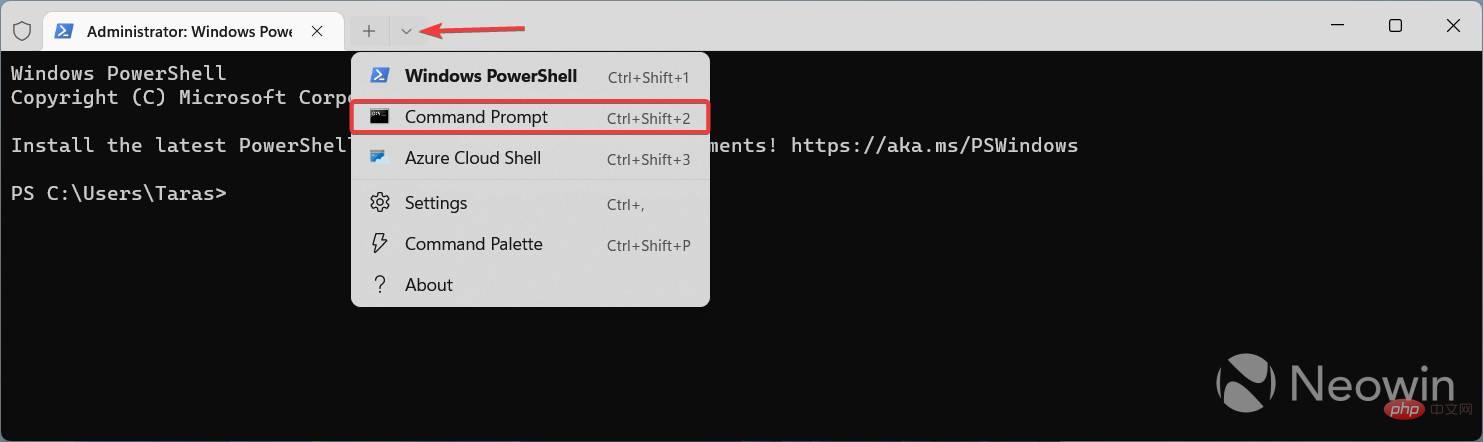masalah biasa
masalah biasa
 Windows 11 build 25281 membawa UI pengaktifan yang direka bentuk semula, berikut cara untuk mendayakannya
Windows 11 build 25281 membawa UI pengaktifan yang direka bentuk semula, berikut cara untuk mendayakannya
Windows 11 build 25281 membawa UI pengaktifan yang direka bentuk semula, berikut cara untuk mendayakannya
Bagaimana untuk mendayakan UI pengaktifan yang direka bentuk semula dalam Windows 11 build 25281?
- Muat turun ViveTool daripada GitHub dan ekstrak fail ke dalam folder yang mudah dan mudah dicari.
- Tekan Win + X dan pilih Terminal (Admin).
-
Tukar Terminal Windows kepada profil Prompt Perintah menggunakan pintasan Ctrl + Shift + 2 atau klik butang anak panah ke bawah di bahagian atas tetingkap.

- Gunakan arahan CD untuk menavigasi ke folder yang mengandungi fail ViveTool. Contohnya, jika anda telah meletakkan ViveTool dalam C:Vive, taip CD C:Vive.
- Taip vivetool /enable /id:42733866 dan tekan kekunci Enter.
- Taip vivetool /enable /id:36390579 dan tekan Kekunci Enter.
- Mulakan semula komputer anda.
- Lancarkan apl Tetapan dan pergi ke Sistem > Pengaktifan > Tukar Kunci Produk .
Jika anda berubah fikiran dan ingin memulihkan UI kuno era Windows 8, sila ulangi langkah di atas dan gantikan /enable dalam arahan langkah 5 dan 6 dengan /lumpuhkan.
Atas ialah kandungan terperinci Windows 11 build 25281 membawa UI pengaktifan yang direka bentuk semula, berikut cara untuk mendayakannya. Untuk maklumat lanjut, sila ikut artikel berkaitan lain di laman web China PHP!

Alat AI Hot

Undresser.AI Undress
Apl berkuasa AI untuk mencipta foto bogel yang realistik

AI Clothes Remover
Alat AI dalam talian untuk mengeluarkan pakaian daripada foto.

Undress AI Tool
Gambar buka pakaian secara percuma

Clothoff.io
Penyingkiran pakaian AI

AI Hentai Generator
Menjana ai hentai secara percuma.

Artikel Panas

Alat panas

Notepad++7.3.1
Editor kod yang mudah digunakan dan percuma

SublimeText3 versi Cina
Versi Cina, sangat mudah digunakan

Hantar Studio 13.0.1
Persekitaran pembangunan bersepadu PHP yang berkuasa

Dreamweaver CS6
Alat pembangunan web visual

SublimeText3 versi Mac
Perisian penyuntingan kod peringkat Tuhan (SublimeText3)

Topik panas
 Bagaimana untuk mematikan wizard pengaktifan pejabat? (Cara untuk mematikan gesaan Wizard Pengaktifan Pejabat)
Mar 14, 2024 pm 07:00 PM
Bagaimana untuk mematikan wizard pengaktifan pejabat? (Cara untuk mematikan gesaan Wizard Pengaktifan Pejabat)
Mar 14, 2024 pm 07:00 PM
Dalam proses kerja komputer, perisian pejabat sering digunakan, tetapi sebaik sahaja pejabat dibuka, gesaan tetingkap wizard pengaktifan muncul Bagaimana untuk menutupnya? Adakah terdapat cara untuk mematikan sepenuhnya gesaan wizard pengaktifan? Malah, operasinya sangat mudah, anda boleh mengikuti kaedah editor. 1. Gunakan kombinasi kekunci Windows + R untuk menutup Wizard Pengaktifan Excel 1. Pertama, gunakan kekunci Windows + kekunci pintasan R untuk membuka tetingkap jalankan 2. Masukkan "excel/regserver" dalam tetingkap jalankan, dan kemudian tekan kekunci Enter; 3. Tunggu sebentar, dan anda akan melihat kotak hitam muncul dengan mesej "Pendaftaran Berjaya" dipaparkan.
 Bagaimana untuk membetulkan kod ralat pengaktifan Win10 '0xc0000022'?
Jan 12, 2024 pm 06:15 PM
Bagaimana untuk membetulkan kod ralat pengaktifan Win10 '0xc0000022'?
Jan 12, 2024 pm 06:15 PM
Sistem Win10 menyediakan fungsi yang lebih berkuasa dan lengkap, ditambah dengan kaedah operasinya yang mudah, membolehkan lebih ramai pengguna memilih untuk memasang sistem pengendalian ini Walau bagaimanapun, ramai pengguna telah menghadapi banyak ralat yang tidak diketahui semasa pemasangan bahawa pengaktifan Win10 gagal dan kod ralat "0xc0000022" digesa Di bawah, editor akan membawakan anda tutorial grafik untuk menyelesaikan masalah kegagalan pengaktifan dan kod ralat "0xc0000022". Sejak Microsoft mengeluarkan win10, pengguna telah menantikannya. Oleh itu, ramai pengguna telah memasang win10, dan untuk menjadi lebih sempurna, pengaktifan diperlukan, bagaimanapun, baru-baru ini, beberapa pengguna win10 telah gagal untuk mengaktifkan pada komputer mereka dan meminta kod ralat 0xc0000022
 Bagaimana untuk mengaktifkan tutorial pengaktifan cad2020-cad2020
Mar 04, 2024 pm 06:00 PM
Bagaimana untuk mengaktifkan tutorial pengaktifan cad2020-cad2020
Mar 04, 2024 pm 06:00 PM
Ramai rakan masih tidak tahu cara mengaktifkan cad2020, jadi editor di bawah akan menerangkan tutorial pengaktifan cad2020. Rakan yang memerlukan perlu melihatnya. 1. Klik dua kali pada [ikon CAD2020] pada desktop untuk memaparkan tetapan tersuai pemindahan. Klik ikon [tanda]. 2. Anda boleh klik [Ya] atau [Tidak]. 3. Apabila [AutoCAD-DWG Association] muncul, klik yang pertama. 4. Pilih [Pengguna Tunggal] dan klik [Masukkan Nombor Siri]. 5. Klik [Saya setuju]. 6. Klik [Aktifkan]. 7. Nombor siri: [666-69696969], masukkan kunci produk: [001L1], klik [Seterusnya]. 8. Semak saya ada Aut
 Bagaimana untuk menaik taraf win10 enterprise versi 2016 versi perkhidmatan jangka panjang kepada versi profesional
Jan 03, 2024 pm 11:26 PM
Bagaimana untuk menaik taraf win10 enterprise versi 2016 versi perkhidmatan jangka panjang kepada versi profesional
Jan 03, 2024 pm 11:26 PM
Apabila kami tidak lagi mahu menggunakan Edisi Perkhidmatan Jangka Panjang Win10 Enterprise 2016, kami boleh memilih untuk beralih kepada Edisi Profesional Kaedahnya juga sangat mudah. Kami hanya perlu menukar beberapa kandungan dan memasang imej sistem. Cara menukar versi perkhidmatan jangka panjang win10 enterprise 2016 kepada versi profesional 1. Tekan win+R, dan kemudian masukkan "regedit" 2. Tampal laluan berikut terus dalam bar alamat di atas: Computer\HKEY_LOCAL_MACHINE\SOFTWARE\Microsoft\WindowsNT \CurrentVersion3 , kemudian cari EditionID dan gantikan kandungan dengan "profesional" untuk mengesahkan
 Mengaktifkan PyCharm Edisi Profesional dalam satu minit
Feb 22, 2024 pm 05:27 PM
Mengaktifkan PyCharm Edisi Profesional dalam satu minit
Feb 22, 2024 pm 05:27 PM
Memandangkan mengaktifkan PyCharm Professional memerlukan pembelian lesen, proses pengaktifan tidak mengambil masa satu minit sahaja untuk diselesaikan. Semasa proses mengaktifkan PyCharm Professional Edition, anda biasanya perlu menggunakan kunci lesen dan kod pengaktifan. Jika anda mempunyai kunci lesen dan kod pengaktifan yang sah, anda boleh mengaktifkan PyCharm Professional Edition dengan mengikuti langkah berikut: Buka perisian PyCharm dan pilih "Bantuan" - "Daftar" dalam bar menu. Dalam kotak dialog pop timbul, pilih "Lesen
 Bagaimana untuk mengaktifkan Xiaomi Xiaoai
Mar 19, 2024 am 09:30 AM
Bagaimana untuk mengaktifkan Xiaomi Xiaoai
Mar 19, 2024 am 09:30 AM
Rakan yang biasa dengan sistem MIUI harus tahu bahawa ia mempunyai banyak operasi yang mudah, seperti dail satu sentuhan pada desktop, slaid tiga jari ke bawah untuk mengambil tangkapan skrin, dsb. Apa yang saya ingin perkenalkan kepada anda hari ini ialah operasi tekan lama MIUI14 Contohnya, tekan dan tahan ikon aplikasi pada desktop untuk memaparkan menu lanjutan Tekan dan tahan butang kuasa pada mana-mana antara muka untuk membangunkan rakan sekelas Xiao Ai. Tekan lama boleh merealisasikan fungsi seperti fungsi langsung dan permulaan cepat. Bagaimana untuk mengaktifkan Xiaomi Xiaoai Classmate? Dalam tetapan telefon, cari dan klik "Xiaomi Xiaoai Classmate". Kemudian masukkan antara muka Xiaoai dan klik "Pembantu Suara". Kemudian pada antara muka pembantu suara, klik butang di sebelah kanan "Voice Wake" untuk menghidupkannya.
 Bagaimana untuk mengaktifkan Xiaoai pada telefon Xiaomi
Mar 14, 2024 pm 03:46 PM
Bagaimana untuk mengaktifkan Xiaoai pada telefon Xiaomi
Mar 14, 2024 pm 03:46 PM
Telefon pintar kini telah menjadi sebahagian daripada kehidupan kita. Sebagai produk telefon mudah alih yang popular, telefon bimbit Xiaomi telah memenangi pilihan ramai pengguna dengan prestasi cemerlang dan fungsi yang kaya serta nisbah prestasi harga. Antaranya, Xiaoai, sebagai pembantu suara pintar telefon bimbit Xiaomi, turut membawa pengguna pengalaman mudah sebagai pembantu suara pintar. Jadi bagaimana kami mengaktifkan Xiao Ai apabila menggunakan telefon bimbit Xiaomi ini. Panduan tutorial ini akan memberikan anda langkah-langkah operasi yang terperinci. Dalam halaman tetapan Xiaomi yang terbuka, klik item menu Lagi tetapan. Klik item menu pintasan gerak isyarat dan butang. Dengan cara ini, anda boleh membuka halaman pembukaan gerak isyarat dan pintasan butang serta mencari item menu pembantu suara
 Mengapa win11 melangkau pengaktifan dalam talian?
Jun 29, 2023 pm 03:40 PM
Mengapa win11 melangkau pengaktifan dalam talian?
Jun 29, 2023 pm 03:40 PM
Mengapa win11 melangkau pengaktifan dalam talian? Ramai veteran komputer akan memberitahu pengguna yang telah memasang sistem win11 supaya tidak menyambung ke Internet apabila memasuki sistem buat kali pertama. Sebaik-baiknya melangkau Internet untuk penggunaan awal sistem. Pada masa ini, ramai pemula komputer tidak faham: Mengapa komputer dengan win11 prapasang melangkau pengaktifan dalam talian? Adakah melangkaunya mempunyai sebarang kesan berbahaya pada penggunaan biasa komputer? Hari ini, editor akan menerangkan kepada anda butiran dalam hal ini. Bahaya pengaktifan dalam talian win11 Lagipun, jika win11 perlu diaktifkan secara dalam talian, proses pengaktifan agak rumit dan sangat memakan masa. Pada masa yang sama, platform e-dagang tidak memberikan pulangan tanpa sebab selama 7 hari untuk komputer riba yang telah diaktifkan Jika pengguna tidak melangkau sambungan Internet, komputer tidak boleh dikembalikan selepas ia dihidupkan. kerana